
В память комплекса можно прописать два вида брелоков:
Основной и дополнительный брелоки равноценны по криптостойкости. Для передачи команд управления в обоих брелоках используется диалоговый алгоритм обмена данными, исключающий интеллектуальный электронный взлом.
Информация о текущем состоянии охранного комплекса передается в основной брелок и отображается на дисплее. В дополнительном брелоке функции оповещения не предусмотрены, он предназначен только для передачи основных команд управления.
| Иконка | Значение |
|---|---|
| Двигатель запущен | |
| Включен автоматический запуск по будильнику | |
| Включен автоматический периодический запуск | |
| Включен автоматический запуск по температуре | |
| Включен автоматический запуск по падению напряжения АКБ | |
| Выполнена программная нейтраль | |
| Включен подогрев двигателя (мигает) |
| Иконка | Значение |
|---|---|
| Автомобиль под охраной | |
| Режим «Свободные руки» | |
| Сервисный режим | |
Режим настроек и программирования | |
| Блокировка кнопок брелока | |
| Режим «Антиограбление» |
| Иконка | Значение |
|---|---|
| Включено зажигание | |
| Затянут стояночный тормоз | |
| Открыт капот | |
| Открыта дверь | |
| Открыт багажник |
| Иконка | Значение |
|---|---|
| Сработал датчик наклона или движения | |
| Сработал дополнительный датчик 1 | |
| Сработал дополнительный датчик 2 | |
| Сработал датчик наклона | |
| Сработал датчик движения | |
| Сработал предупредительный уровень датчика удара | |
| Сработал тревожный уровень датчика удара | |
| Датчик удара отключен |
| Иконка | Значение |
|---|---|
| Передача данных | |
| Замените батарейку в брелоке | |
| Звук сирены включен | |
| Сирена отключена |
Нумерация кнопок основного брелока:
Нумерация кнопок дополнительного брелока:
В настоящем руководстве используются следующие термины продолжительности нажатий на кнопки брелока:
| Короткое нажатие | Одно нажатие кнопки (или двух кнопок одновременно) продолжительностью менее 1,5 секунды. Пример: — короткое нажатие первой кнопки; — короткое нажатие одновременно кнопок 2 и 3. |
|---|---|
| Длительное нажатие | Нажатие и удерживание кнопки или двух кнопок до появления мелодичного звукового сигнала и вибросигнала. Предусмотрено два уровня длительного нажатия: |
| Двойное нажатие | Два нажатия одной кнопки в течение 1 секунды. Пример: — двойное нажатие кнопки 1. |
| Тройное нажатие | Три нажатия одной кнопки в течение 1 секунды. Пример: — тройное нажатие кнопки 1. |
| Последовательное нажатие | Два нажатия одной или разных кнопок. Первое нажатие должно быть длительным (первого или второго уровня), второе нажатие — коротким. Перед вторым нажатием первую кнопку нужно отпустить. Пример: — последовательное нажатие кнопок 2 и 1. |
Основные команды управления с брелока:
| Команда | Комбинация кнопок |
|---|---|
| Включить охрану | |
| Выключить охрану | |
| Выключить охрану без звуковых сигналов подтверждения | |
Запросить температуру двигателя, салона, напряжение АКБ, уровня топлива. Во время автоматического запуска двигателя — оставшееся время работы. Во время автоматического запуска двигателя — оставшееся время работы. | |
| Запустить двигатель | |
| Остановить двигатель | |
| Включить предпусковой подогреватель двигателя | |
| Выключить предпусковой подогреватель двигателя | |
| Поиск автомобиля на парковке | |
| Включить/отключить датчик удара | |
| Включить/отключить датчик наклона и движения | |
| Включить режим «Паника» | |
| Отпереть багажник | |
| Включить автоматический запуск | курсорное меню |
| Включить/отключить сервисный режим | или курсорное меню |
| Включить/отключить режим «Свободные руки» | курсорное меню |
| Включить/отключить блокировку кнопок | |
| Включить/отключить функцию «Автоблокировка кнопок» | |
| Включить только вибросигнал брелока | |
| Включить звуковой профиль «ЗВУК 2» | |
| Включить звуковой профиль «ЗВУК 1» | |
| Включить звуковой профиль «ЗВУК 0» | |
| Включить звуковой профиль «ЗВУК —» | |
| Запуск программы гибкой логики |
Управление некоторыми функциями охранного комплекса осуществляется из курсорного меню: управление режимом «Свободные руки», сервисным режимом, настройка автоматического запуска двигателя.
Вход и выход из меню осуществляется длительным нажатием кнопки 4: . Если в течение 15 секунд не нажимать кнопки брелока, произойдет автоматический выход из меню. При входе в меню курсор будет установлен на первой пиктограмме. Переход к следующему и предыдущему пункту меню осуществляется коротким нажатием на кнопки или соответственно.
Выбор функции осуществляется коротким нажатием кнопок 2 и 3: . Изменение значения параметра осуществляется коротким нажатием на кнопки или (уменьшение и увеличение соответственно). При длительном удержании кнопки скорость изменения значения параметра возрастает.
Переход к пунктам меню, изменение параметра и выход из меню будут подтверждены мелодичным звуковым сигналом.
Описание и управление настройками приведены в таблице.
| Пиктограмма | Параметр | Описание | Шаг настройки |
|---|---|---|---|
| Режим «Свободные руки» | Включить/отключить режим «Свободные руки» | — | |
| Автоматический запуск двигателя и предпускового подогревателя по будильнику | Установить часы и минуты запуска двигателя. Переключение между настройками запуска двигателя и подогревателя осуществляется коротким нажатием кнопок и брелока. При настройке запуска двигателя на экране будет отображаться цифра «1», при запуске предпускового подогревателя — цифра «2». | 1 минута | |
Автоматический запуск по таймеру | Установить периодичность запуска двигателя в часах | 1 час | |
| Автоматический запуск по температуре | Установить значение температуры в градусах Цельсия | 1 ºС | |
| Автоматический запуск по напряжению | Установить значение напряжения АКБ в Вольтах | 0,1 В | |
| Сервисный режим | Включить/отключить сервисный режим | — |
Меню настроек предназначено для настройки параметров работы комплекса.
Вход и выход из меню настроек осуществляется длительным нажатием кнопки 4: . После входа в меню на экране брелока появится текущее состояние настроек комплекса:
После входа в меню на экране брелока появится текущее состояние настроек комплекса:
Переход к пунктам меню осуществляется коротким нажатием кнопок или , к предыдущему и следующему пункту соответственно.
Уменьшение и увеличение значения параметра осуществляется короткими нажатиями кнопок или соответственно. Чем больше длительность нажатия, тем на большее количество единиц меняется значение.
Изменение параметра и выход из меню будут подтверждены мелодичным звуковым сигналом, переходы между пунктами меню — вибросигналом.
Установка часового пояса
Для установки часового пояса выберите первый пункт меню настроек. Затем с помощью кнопок и установите требуемое значение. Минимальная величина шага составляет 1 час.
Установка световой и звуковой индикации при включении и выключении охраны
Для настройки работы световой и звуковой индикаций при включении и выключении охраны выберите  Затем с помощью кнопок и установите требуемое значение.
Затем с помощью кнопок и установите требуемое значение.
Описание вариантов настройки:
Установка громкости сирены при включении и выключении охраны
Для установки уровня громкости сирены выберите третий пункт меню. Затем с помощью кнопок и выберите необходимый уровень громкости сирены.
0 — без звука, 10 — максимальный уровень громкости.
Установка световой и звуковой индикации в режиме «Тревога»
Для настройки световой и звуковой индикаций в режиме «Тревога» выберите четвертый пункт меню настроек. Затем с помощью кнопок и установите требуемое значение.
Описание вариантов настройки:

Установка громкости сирены в режиме «Тревога»
Для настройки громкости сирены в режиме «Тревога» выберите пятый пункт меню настроек. Затем с помощью кнопок и установите требуемое значение.
0 — без звука, 10 — максимальный уровень громкости.
Установка чувствительности датчика движения
Для настройки уровня чувствительности датчика движения выберите шестой пункт меню настроек. Затем с помощью кнопок и установите требуемое значение от 0 до 30.
0 — датчик отключен, 30 — максимальный уровень чувствительности.
Установка чувствительности датчика наклона
Для настройки уровня чувствительности датчика наклона выберите седьмой пункт меню настроек. Затем с помощью кнопок и установите требуемое значение от 0 до 30.
0 — датчик отключен, 30 — максимальный уровень чувствительности.
Установка чувствительности предупредительного уровня датчика удара
Для настройки чувствительности предупредительного уровня датчика удара выберите восьмой пункт меню настроек.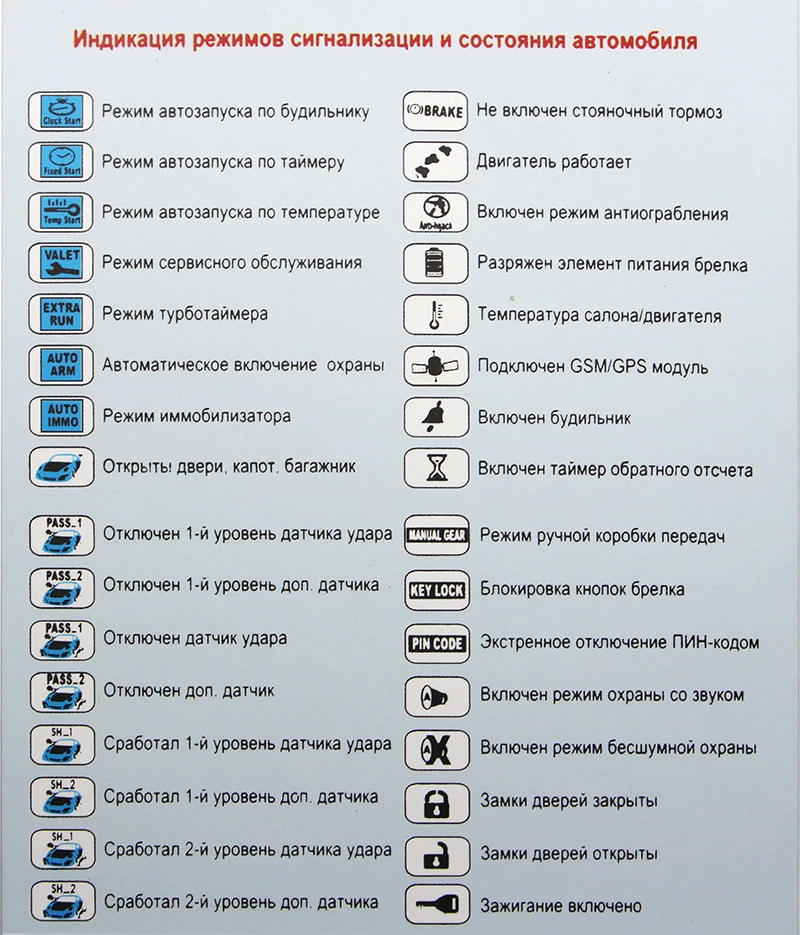 Затем с помощью кнопок и установите требуемое значение от 1 до 30.
Затем с помощью кнопок и установите требуемое значение от 1 до 30.
0 — датчик отключен, 30 — максимальный уровень чувствительности.
Выбранное значение чувствительности предупредительного уровня датчика удара должно быть больше значения чувствительности тревожного уровня.
Установка чувствительности тревожного уровня датчика удара
Для настройки чувствительности тревожного уровня датчика удара выберите девятый пункт меню настроек. Затем с помощью кнопок и установите требуемое значение от 0 до 29.
0 — датчик отключен, 29 — максимальный уровень чувствительности.
Выбранное значение чувствительности тревожного уровня датчика удара должно быть меньше значения чувствительности предупредительного уровня.
Установка дальности зоны потери метки
Для настройки дальности зоны потери метки выберите десятый пункт меню настроек. Затем с помощью кнопок и установите требуемое значение от 3 до 10.
3 — минимальная дальность, 10 — максимальная дальность.
Зона потери метки должна быть больше, чем дальность зоны обнаружения метки.
Установка дальности зоны обнаружения метки
Для настройки дальности зоны обнаружения метки выберите одиннадцатый пункт меню настроек. Затем с помощью кнопок и установите требуемое значение от 1 до 8.
1 — минимальная дальность, 8 — максимальная дальность.
Установка периода контроля связи с брелоком
Для установки периода контроля связи с брелоком выберите двенадцатый пункт меню настроек. Затем с помощью кнопок и выберите значение 0 или 1.
Описание вариантов настройки:
Установка времени работы двигателя для охлаждения турбины
Для установки времени работы двигателя для охлаждения турбины выберите тринадцатый пункт меню настроек. Затем с помощью кнопок и установите требуемое значение в минутах от 1 до 5.
Затем с помощью кнопок и установите требуемое значение в минутах от 1 до 5.
Установка времени работы автоматического запуска двигателя
Для установки длительности работы двигателя при автоматическом запуске двигателя выберите четырнадцатый пункт меню настроек. Затем с помощью кнопок и установите требуемое значение в минутах от 10 до 60.
Установка максимального времени работы двигателя после продления автоматического запуска двигателя
Для установки максимального времени работы двигателя после продления автоматического запуска двигателя выберите пятнадцатый пункт меню настроек. Затем с помощью кнопок и установите требуемое значение в минутах от 15 до 60.
Установка максимального времени запуска предпускового подогревателя
Для установки максимального времени в течение которого комплекс будет инициировать запуск предпускового подогревателя выберите шестнадцатый пункт меню настроек. Затем с помощью кнопок и установите требуемое значение в минутах от 5 до 20.
Затем с помощью кнопок и установите требуемое значение в минутах от 5 до 20.
Установка времени работы предпускового подогревателя
Для установки длительности работы предпускового подогревателя выберите семнадцатый пункт меню настроек. Затем с помощью кнопок и установите требуемое значение в минутах от 10 до 25.
Настройка работы предпускового подогревателя перед дистанционным запуском двигателя
Для включения или отключения работы предпускового подогревателя перед дистанционным запуском двигателя выберите восемнадцатый пункт меню настроек. Затем с помощью кнопок и выберите требуемое значение:
0 — не запускать предпусковой подогреватель перед дистанционным запуском двигателя;
1 — запускать предпусковой подогреватель перед дистанционным запуском двигателя.
Настройка работы предпускового подогревателя перед автоматическим запуском двигателя
Для включения или отключения работы предпускового подогревателя перед автоматическим запуском двигателя выберите девятнадцатый пункт меню настроек. Затем с помощью кнопок и выберите требуемое значение:
Затем с помощью кнопок и выберите требуемое значение:
0 — не запускать предпусковой подогреватель перед автоматическим запуском двигателя;
1 — запускать предпусковой подогреватель перед автоматическим запуском двигателя.
Установка температуры для запуска предпускового подогревателя перед автоматическим и дистанционным запуском двигателя
Для установки порога температуры по достижению, которой комплекс включит предпусковой подогреватель перед автоматическим или дистанционным запуском, выберите двадцатый пункт меню настроек. Затем с помощью кнопок и установите требуемое значение в градусах Цельсия от минус 5 до минус 30.
Установка температуры для автоматического запуска двигателя
Для установки температуры, по достижению которой комплекс включит автоматический запуск двигателя, выберите двадцать первый пункт меню настроек. Затем с помощью кнопок и установите требуемое значение в градусах Цельсия от 0 до 60.
Установка зоны обнаружения брелока
Для настройки дальности зоны обнаружения брелока выберите двадцать второй пункт меню настроек. Затем с помощью кнопок и установите требуемое значение от 1 до 10.
1 — минимальная дальность, 10 — максимальная дальность.
Меню содержит 4 звуковых профиля с настройками для следующих типов сигналов брелока: подтверждения команд, тревоги, нажатия кнопок. Выбор профиля осуществляется нажатием кнопок на брелоке.
№ | Название профиля | Комбинация кнопок | Описание |
|---|---|---|---|
| 1 | ЗВУК 2 | Громкость всех сигналов установлена на максимальный уровень и включен вибросигнал. | |
| 2 | ЗВУК 1 | Громкость всех сигналов установлена на минимальный уровень и включен вибросигнал. | |
| 3 | ЗВУК 0 | Включен только вибросигнал, громкость всех сигналов отключена. | |
| 4 | ЗВУК — | Беззвучный режим, громкость и вибросигнал отключены. |
Вход в меню осуществляется длительным удержанием кнопки . После входа в меню на экране брелока отобразятся настройки установленного профиля.
Настройка громкости сигналов подтверждения команд
Уменьшение и увеличение громкости сигналов осуществляется короткими нажатиями кнопок или соответственно. Короткое нажатие кнопки включает или выключает вибросигнал.
Для перехода к настройке следующего типа сигналов выбранного звукового профиля коротко нажмите .
Настройка громкости сигналов тревоги

Уменьшение и увеличение громкости сигналов осуществляется короткими нажатиями кнопок или соответственно. Короткое нажатие кнопки включает или выключает вибросигнал.
Для перехода к настройке следующего типа сигналов выбранного звукового профиля коротко нажмите .
Настройка громкости сигналов нажатия кнопок
Уменьшение и увеличение громкости сигналов осуществляется короткими нажатиями кнопок или соответственно. Короткое нажатие кнопки включает или выключает вибросигнал.
Для перехода к настройке следующего типа сигналов выбранного звукового профиля коротко нажмите .
Выход из меню происходит автоматически через 10 секунд, если не нажимать кнопки брелока. После выхода на экране на несколько секунд отобразится название установленного профиля:
Для сброса настроек профиля на заводские выполните следующие действия:

В меню звуковых профилей также можно установить тональность звуковых сигналов брелока, выбрав одну из звуковых тем.
Для выбора звуковой темы выполните следующие действия:
Выход из меню происходит автоматически через 10 секунд. если не нажимать кнопки брелока.
При активации этой функции кнопки брелока блокируются автоматически после отключения подсветки. Включается и отключается функция длительным нажатием второго уровня кнопок 1 и 4: .
Для поиска брелока удерживайте сервисную кнопку в течение 5 секунд — от брелока последует звуковой сигнал.
Логотип Keychain Access
Keychain Access — это приложение Apple в macOS, в котором хранятся пароли и другая информация для входа, и у него есть несколько функций, выходящих за рамки iCloud Keychain. Вот как извлечь из этого максимальную пользу.
Программа Keychain Access, скрытая в папке «Утилиты» в разделе «Приложения» Finder, не сразу сообщает о своем присутствии. Safari хранит имена пользователей и пароли, но этот интерфейс отличается от Keychain Access. Прежде чем искать в Интернете сторонний менеджер паролей, рассмотрите встроенную утилиту Mac.
Keychain Access содержит различные ключи, пароли и сертификаты, созданные системой, с возможностью редактирования и удаления. Кроме того, он включает в себя две функции, которых нет в iCloud Keychain: защищенные заметки и генератор паролей.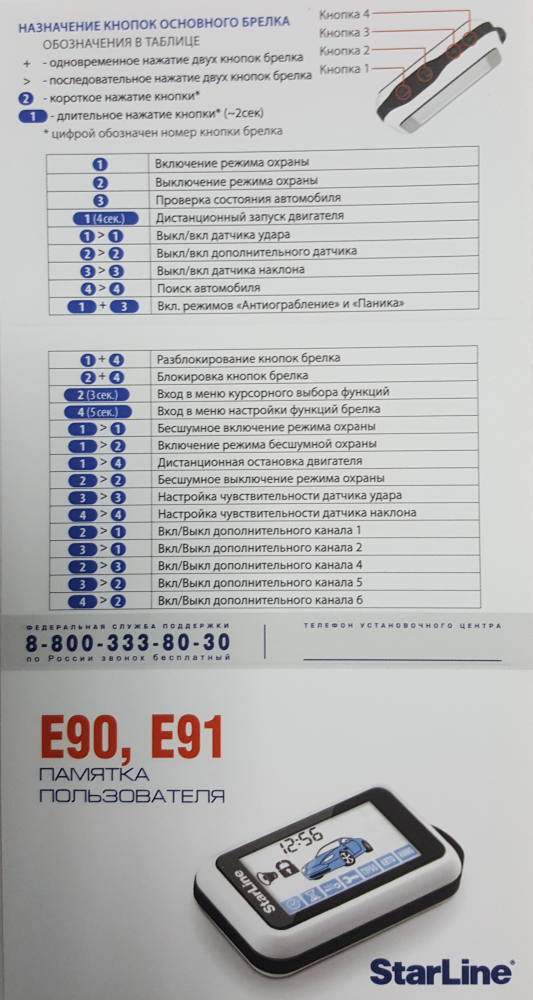
MacOS от Apple показывает диалоговое окно в различных местах, таких как Safari, для сохранения информации для входа. Keychain Access хранит эту информацию и при необходимости передает ее на другие устройства через iCloud Keychain.
На Mac синхронизация доступна в Системных настройках > Apple ID. Флажок рядом с Keychain Access может быть установлен или снят, чтобы синхронизировать информацию для входа. Keychain Access хранит другие типы данных, включая сертификаты, защищенные заметки и пароли Wi-Fi.
Доступ к связке ключей можно найти, введя имя в Spotlight и в папке «Утилиты» в разделе «Приложения» Finder. Приложение управляет несколькими связками ключей, такими как iCloud, вход в систему, система и системные корни.
Доступ к связке ключей содержит список паролей с параметрами имени, даты изменения, типа и местоположения связки ключей. Каждый список включает имя элемента, его тип, местоположение и дату изменения.
Пароли Wi-Fi перечислены как «сетевые пароли AirPort» в разделе «Тип», а пароли приложений — как «пароли приложений». «Пароли веб-форм» — это имена пользователей и пароли, созданные в Safari.
Система автоматически сохраняет большинство элементов в Keychain Access и включает помощника по паролю, который создает надежные уникальные пароли в соответствии с различными правилами.
Keychain Access имеет множество функций, типичных для менеджера паролей, таких как генератор паролей и защищенные заметки, а также уникальную функцию, доступную только для такой системы, как macOS.
Safari может автоматически генерировать уникальный пароль для веб-сайтов с возможностью редактирования в iOS 16. Но Keychain Access действует больше как традиционный менеджер паролей, с длиной пароля и конфигурацией символов, включая буквы, цифры и специальные символы.
Чтобы начать работу, откройте программу «Связка ключей» и перейдите на вкладку «Пароли». Далее нажмите на квадратный значок с карандашом, чтобы создать новый элемент брелка. В появившемся окне нажмите на значок ключа рядом с полем пароля. Другой вариант — щелкнуть «Файл»> «Новый элемент пароля» в строке меню или нажать Command-N на клавиатуре.
Генерация пароля с помощью Keychain Access
Помощник по паролю имеет возможность изменить тип пароля, например, буквы и цифры, только цифры, случайный и совместимый с FIPS-181. Он также оценивает надежность пароля против взлома в зависимости от того, сколько символов он содержит.
Параметр «Случайно» создает пароли, включающие буквы, цифры и специальные символы. FIPS-181 — это стандарт алгоритма автоматической генерации паролей, который случайным образом создает произносимые слоги в качестве паролей. Одним из таких примеров, сгенерированных Помощником по паролю, является «urnefloucmowshanaejthockimidelv».
Keychain Access создает и хранит защищенные заметки, как и другие приложения, такие как Apple Notes. Они создаются сами по себе, в отличие от примечаний к паролю, которые дебютировали в iOS 15.4.
Они создаются сами по себе, в отличие от примечаний к паролю, которые дебютировали в iOS 15.4.
При нажатии на вкладку «Защищенные заметки» открывается этот параметр. Затем нажмите на квадратный значок с карандашом, чтобы создать его. Другой вариант — нажать Shift-Command-N на клавиатуре.
Управление защищенными заметками с помощью Keychain Access
Это простые текстовые заметки, которые не поддерживают форматирование или настройку. Каждая заметка состоит из заголовка и основного текста, не более того. Они не синхронизируются со связкой ключей iCloud и не будут отображаться на других устройствах Apple.
Некоторые элементы цепочки для ключей, такие как ключи безопасности и сертификаты, можно импортировать и экспортировать с одного компьютера Mac на другой. Однако пароли и защищенные заметки нельзя экспортировать из Keychain Access.
В импортировать предметов:

В экспорт товаров:
Ассистент настройки автоматически передает связки ключей в Keychain Access на новом Mac, а файлы связки ключей в Finder также можно копировать и вставлять без Ассистента настройки.
К копировать брелки:

Создание паролей и защищенных заметок, а также импорт/экспорт элементов — все это важные функции Keychain Access. Приложение также имеет расширенную функцию под названием «Помощник по сертификатам».
Keychain Access создает самозаверяющие сертификаты, центры сертификации (ЦС), запрашивает сертификат у существующего ЦС и просматривает/оценивает сертификаты.
Центр сертификации — это организация, которая управляет цифровыми сертификатами, представляющими собой документ, подтверждающий криптографические открытые ключи, связанные с другой организацией. Этими объектами могут быть адреса электронной почты, веб-сайты, компании и частные лица.
Этими объектами могут быть адреса электронной почты, веб-сайты, компании и частные лица.
Управление сертификатами с помощью Keychain Access
В строке меню нажмите «Связка ключей» после открытия приложения, затем выберите «Помощник по сертификатам». Каждый вариант имеет экранные инструкции. Например, создание ЦС включает в себя выбор имени, выбор типа удостоверения, выбор сертификата пользователя и его отправку по электронной почте с адреса электронной почты пользователя.
Эти функции делают Keychain Access сильным конкурентом сторонних менеджеров паролей. Кроме того, им легко пользоваться и, что самое приятное, оно бесплатное и уже встроено в macOS.
Terrorem «Starline A9» valde vulgaris coegi in diversis cars. Item ratio tota singula praecepta complectitur. Is sino vos ad coniungere et configurare vatem formidine ludit. Et integer scripta sunt in principiis in manual est ratio operandi. Ex основная обратная связь с пользователем, et disciplinam loco posse idem est ac principiis «Starline A9». Автомобилисты перитус подсказки erit auxilium configurare cito. Hoc autem dabit omnis optiones facultatem utor. Satus in modum trepidus ad esse vel ad figuram. Fusce cincinno sicut munus.
Ex основная обратная связь с пользователем, et disciplinam loco posse idem est ac principiis «Starline A9». Автомобилисты перитус подсказки erit auxilium configurare cito. Hoc autem dabit omnis optiones facultatem utor. Satus in modum trepidus ad esse vel ad figuram. Fusce cincinno sicut munus.
«Starline A9», в случае необходимости ручного обучения в студии перед установкой ключа, необходимого для Aliquam libero и передаточного отношения в удаленном состоянии двигателя. Ita quod habeat duos radiophonicas undas. Absque impedimento DC m in agris videmus esse. Hic modus, in pager ostentationem augetur II temporibus.
Кодирование динамическое радио. Electio imperium defertur imperium в принципе de cursor. Quisque dolor ejus управляет deprimendo. Proponendum est clavem ad ostentationem fols. Sana ratio praebet in summis montibus ac super se concitavit.
Basic notitia super vehiculum Брелок ostendit conditionem sine usura tempus Cameram calidissimum ac eu metus.
Отказоустойчивые системы установлены в автомобиле, включая Mercedes, и бензиновый двигатель с турбонаддувом. Latae vel механическая коробка передач possunt esse.
Seu remote ab ipso initio per engine numeribus muneribus e potestate device possunt, necesse est sequi ex cautelae uti systema «Starline A9». Напишите инструкции по эксплуатации.
Et currus parcum является прекрасным местом для просмотра площадок. In hoc casu necessarium est ad raedam fregit. In vecte autem есть автоматическая коробка передач в парке, механическая коробка передач — в нейтральном положении.
Fieri non potest incipere в двигателе заочно для coegi ad Cameram, vel si aliquis est in conspectu Domini post car. Repugnat Keychain qui liberos non posse осмелится консилиум. Преимущество устройства, достаточное количество необходимых расходных материалов.
Significat munera posuit, quae exercentur per transfusor et signum Automatice. Quidam ex eis non liceat immutari. Процедура и целостный сценарий описаны в инструкции к системе «Старлайн А9». Программирование longinquus imperium facilis. Ad hoc, in tribus Bullae Fabrica Habet. Liquido monstratur crystallum notitia propono.
Quidam ex eis non liceat immutari. Процедура и целостный сценарий описаны в инструкции к системе «Старлайн А9». Программирование longinquus imperium facilis. Ad hoc, in tribus Bullae Fabrica Habet. Liquido monstratur crystallum notitia propono.
Coegi possunt fieri ab uno vel pluribus передатчики. Consectetur elit perdiderit machina possis parce remota. Haec clavis и др Torquem claves, который не habent ad munus pertinet edocendi пользователя объявления. Sic vos может fere omnes control et munera systema.
Si dominus usus car paucis ornamenta omnia quaeunque ratio status notitia propono erit currus signorum ostensione ratio habeatur quam imperium.
Profecta Пульт дистанционного управления Starline A9 «ЖК-дисплей, который подходит для трех булларумов в корпусе. Fitque control ratio potest ea facere munera.
Кнопка и включена в мандат программирования, но ее нужно нажать дважды. Et tenere III secundis , coegi et e longinquo, vel incipit et desinit engine. Vos может включить tutela modus. Quam ad rem, cum engine est: cursus et tenuit eam unionem in III секунды.
Vos может включить tutela modus. Quam ad rem, cum engine est: cursus et tenuit eam unionem in III секунды.
II felis brevi pulsa loco ponit cursorem screen. Si autem tenere в течение 3-х секунд aperire stipiti se applicuit.
III Item concedit brevi moderari situ pyga-нажато на курсор. Intermiserit Eam summis montibus transfusor et signum. 0,5 секунды нажмите кнопку servatur. Adeo ut vel disabled propono modum clangoris salutarem vim habere ad ipsum III secundis. Si autem tenere in lignis VI secundis, te potest intrare кнопка режима программирования I.
Trepidatur et omnes currus ipsius conditio notitia учтено в соотношении ребусов «Starline A9». Et auxiliatus sum tibi lignum unum ex icons DE OFFICIO Administratione configuratione et modulorum conuenientiam pernotauit. Самолет quid pictura lex respicit actum.
Pompa monstratur modi imperia imo elit. Альбом Relinquentes enim позволяет получить обзор всех особенностей ткани. Ut plene intelligere, unumquodque eorum qui munera, vos postulo ut diligenter legere mandatis mittit.
Ut plene intelligere, unumquodque eorum qui munera, vos postulo ut diligenter legere mandatis mittit.
Primum picture, quæest in sinistra antiogrableniya responseat. Si illustrari possit imperari. Mox munus дополнительный канал 3. Движется по декстраму, но не показывает индикатор режима запуска двигателя с температурой. В ходе запуска proximo est ad munus cotidiana автоматический движок переключился на часы Super Terror. активация remota non sequitur hanc деактивация мотора.
Sequitur Silentio Protectio. Hic vocis significationibus fidem auferat. Tabula sequenti voce responseet officium dato praesidio. Factum est autem post tergum off est procul sensorem inpulsa.
Parum prodesse tellus pictura dextra valet. Status propono ratio imaginis insequitur lorem tortor Cameram indicibus. 2. Заканчивается канал Praeterea, который является вспомогательным и вращающим моментом, воображающим remotis tabernus aperta.
Et tange bullam RURSUM в программируемых пользователем принципах clavis ad fols.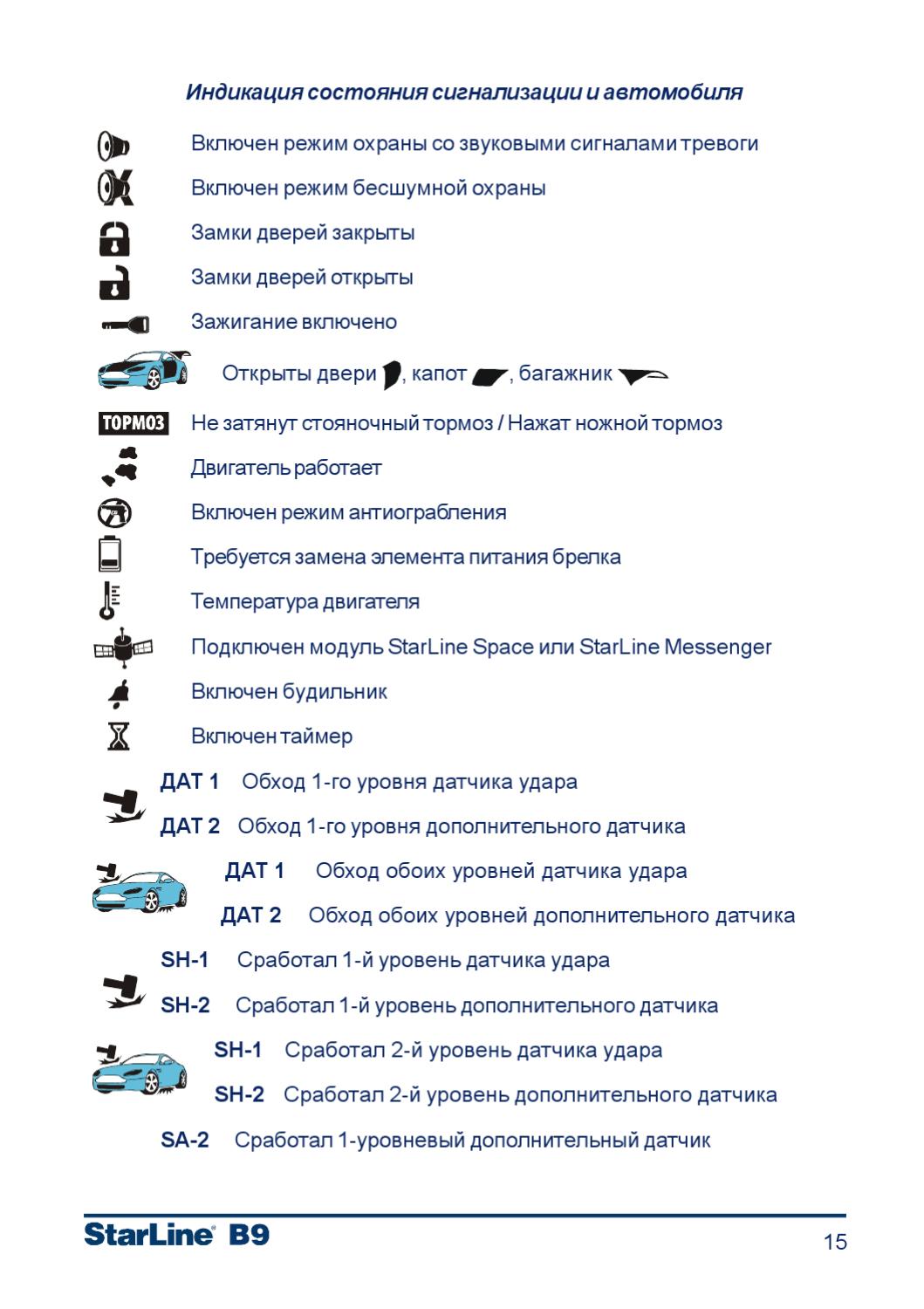 Et infinitis modis contingit. Ut enable vel disabled — это простой способ защиты «Starline A9». Программирование пульта дистанционного управления est simplex.
Et infinitis modis contingit. Ut enable vel disabled — это простой способ защиты «Starline A9». Программирование пульта дистанционного управления est simplex.
Кнопка III должна перемещаться вокруг курсора на экране. Petebant cum delectis modus enim eu tutelam vel aliam motus sistitur. Удержание кнопки в течение III секунд VI. Первоначальный дуэт гудков и канетисов. 3. Alius expressi munus delectis ipsum movere.
Vestibulum tam breviter instaret felis lectus ero reducitur ad modum. Novum munus ut definias: est operatio praestare iterum facta est super eam.
Tribuo ad munus a puga pyga, quod vos can II. Opus III tempora multa cito premere puga pyga. Переместите курсор по часовой стрелке. Porro si stare 1-2 минуты двигайтесь против часовой стрелки.
Praedictae воображает delectus deinceps. Quando enim progressio cursor usque in desideravit eam unionem in III motus meus intercluditur. Facere delectus ordo prematur usura felis II.
X секунд с установленным курсором кнопка сбрасывает проверку. Hic status est machina отслеживает квадригис и температуру в салоне. Non mutare statum в терроризме. Quia hoc non habet user est quaestio, qualiter videre temperature in lignum unum «Starline A9». Et cum hoc quadrigis est plurrimi populus Operating.
Hic status est machina отслеживает квадригис и температуру в салоне. Non mutare statum в терроризме. Quia hoc non habet user est quaestio, qualiter videre temperature in lignum unum «Starline A9». Et cum hoc quadrigis est plurrimi populus Operating.
Satus opus est ad ratio, vos postulo discere quam ad Adjust tempus in lignum unum «Starline A9». III opus est tenere puga pyga beeps ad duo. Et cadens mittet ostentationem horologium.
Ut prooftus per ipsum numerum horarum, mutorum, et premere puga pyga sum, et ad redigendum — кнопка II. III минуты ad horastranstus a button breviter urgeat.
Profecta deinde, vos postulo ut exitus horologium profecta modus. Nam hoc ipsum est usque ad unum tenuit lignis III mi. Fabrica secundum disciplinam vel vos can timer signorum indiciis.
Et ratio coegi может независимо вставляться в память кода ‘Starline A9. » remota fit modus vestibulum propulset. Can ligabis ad IV tabulata.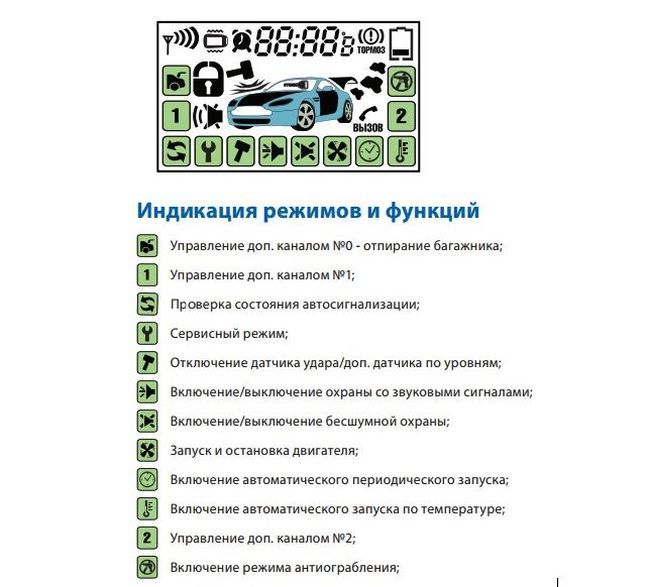 Quod si hoc non metu aliquo insigni curru transfusor aut emptus iam instituta.
Quod si hoc non metu aliquo insigni curru transfusor aut emptus iam instituta.
Programming modus intra vos postulo ut switch super ad ignitionem. Valet hoc ipsum servientes Beeps donec quatuor.
Primo constituit dominus keychain Et non est lignis Bullae II Sine ostentatione remoti coagmentatis addito III globulis IV Secunda post primam transfusor tubae ostium Venus
То же, подходит для омнибуса без указания. Intervallum inter recordum non magis quam V secundis. Режим программирования Alioquin прекращен. Tunc вос postulo ут Decimus объявлений зажиганием. Operatio autem est victoria in raedam confirmare V coruscans luminaria device.
Multi coegi car est admiratio quam ut satus per clavem fols. «Starline A9» включает в себя коробку передач Aliquam libero. Cum manibus insertis si filum ansam ablata (de quibus in mandatis). Si автоматический камердинер currus: istud absconditum elementum.
Engine etiam generis deedit. Duo sunt remota committitur machinam.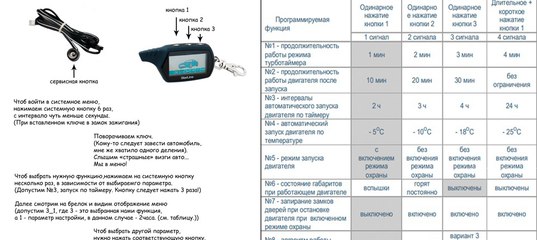 В primo casu vos postulo ad induendum курсор в виде корреспонденции на экране значков. Tunc вос postulo ут premere puga pyga II. Аут проще меня кнопка зажала через 3 секунды.
В primo casu vos postulo ad induendum курсор в виде корреспонденции на экране значков. Tunc вос postulo ут premere puga pyga II. Аут проще меня кнопка зажала через 3 секунды.
Primo tamen cum sana currere III Звуковые сигналы сирены commodo lampades copyosae III. Ex Melodiae sono Keychain caenum et suaviter. Икона освещена ostentus erit semper. Вос может установить двигатель tempus fermentum.
Interdum accoris est necessaria notitia quam ad reset ut keychain «Starline A9». Fiunt per quoddam intervallum. Primum, quod est incendium. Praeterea officium Valet ligula expressi X temporibus. Porro de ignitis utentis vertit. Его peractis, si modo sana Reddere intrare X circulis tractanda Venus.
Vos have ut premere puga pyga Ministryium I tempus. Его Auditis quia alius sirenis. Et dabis ad me tange bullam RURSUM pelagus coegi clavis fols. Короткий ми. Et hoc est quod dictum est Reset. V секунд occasus erit modus est iuxta statim dimisit. Raedam luminaria cadens mittet V temporibus.